Come creare un connettore di ricerca federata di Windows 7 personalizzato
Microsoft Vindovs 7 / / March 17, 2020
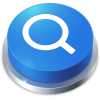 Con Windows 7, se stai cercando qualcosa sul tuo computer, la ricerca integrata funziona alla grande. Ma cosa succede se si desidera esplorare una posizione remota? Utilizzando un connettore di ricerca di Windows, puoi cercare qualsiasi sito Web o persino una posizione in rete direttamente da Explorer! Giusto; vera ricerca federata integrata in Windows 7! Suona bene? Facciamo un'anteprima.
Con Windows 7, se stai cercando qualcosa sul tuo computer, la ricerca integrata funziona alla grande. Ma cosa succede se si desidera esplorare una posizione remota? Utilizzando un connettore di ricerca di Windows, puoi cercare qualsiasi sito Web o persino una posizione in rete direttamente da Explorer! Giusto; vera ricerca federata integrata in Windows 7! Suona bene? Facciamo un'anteprima.
Innanzitutto, devi scaricare o creare un connettore di ricerca per il sito Web che desideri cercare in Esplora risorse. La maggior parte dei siti più grandi ha già creato un connettore di ricerca che è possibile scaricare. Ma nel caso in cui non riesca a trovarne uno, ecco come faresti per crearne uno.
Come creare il proprio connettore di ricerca personalizzato
Il modo più semplice è iniziare utilizzando un connettore di ricerca esistente e modificandone alcune parti in base alle proprie esigenze. Quindi, in questo caso, per prima cosa andiamo avanti e scarichiamo il file groovyPost.com Connettore di ricerca.
1. Right-Click qualunque connettore di ricerca (o il connettore groovyPost.com appena scaricato) e poi SelezionareApri con> Blocco note.
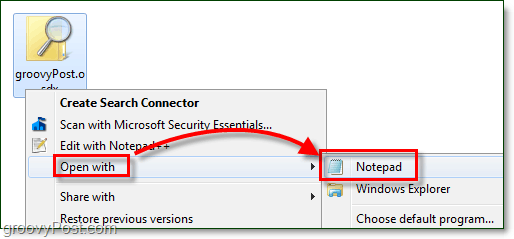
2. Vi sono tre parti diverse da modificare. Vedi l'immagine di esempio qui sotto.
- Nome corto - Questo verrà visualizzato in Esplora risorse sotto l'indirizzo e le barre dei preferiti come titolo della ricerca.
- Descrizione - Questo non è sempre usato, ma dovresti mettere comunque qualcosa di rilevante qui.
- URL modello - Inserisci l'URL del tuo sito Web in questa posizione.
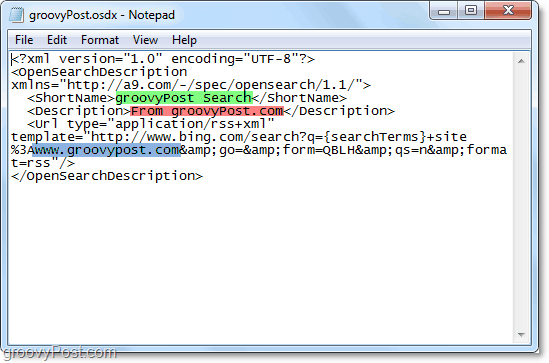
Ok, quindi ora hai il potere di creare un connettore di ricerca per qualsiasi sito Web su Internet. Ora passiamo a come aggiungere quel connettore di ricerca a Windows 7 e utilizzarlo!
Come aggiungere un connettore di ricerca a Windows 7
3. Doppio click un' connettore di ricerca o Right-Click esso e Selezionare Crea connettore di ricerca.
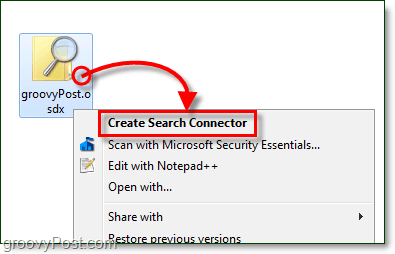
4. Clic Inserisci quando appare il pop-up per aggiungere un connettore di ricerca.
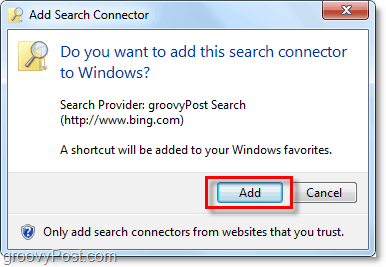
5. Una volta aggiunto il connettore di ricerca, viene inserito tra i preferiti. Aperto Esploratore e Clic sul connettore di ricerca. Il prossimo, Eseguire una ricerca in Casella di ricerca di Windows come faresti normalmente. Invece di vedere i risultati dal tuo computer, vedrai i risultati dal sito Web a cui appartiene quel connettore di ricerca!
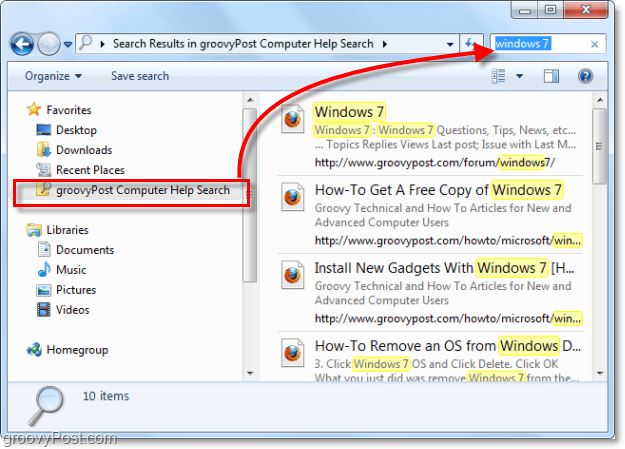
6. Clic il Riquadro di anteprima per visualizzare la pagina Web in Esplora risorse.
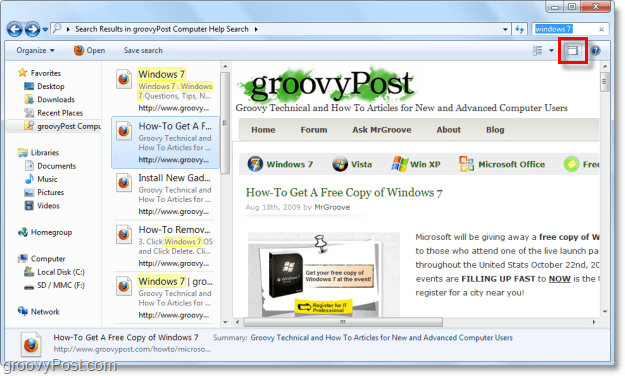
Scarica il connettore di ricerca groovyPost per Windows 7

